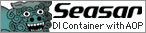インストール
Kuina-Daoを簡単に使用するためのEclipseプラグイン「Dolteng」「Diigu」「DbLauncher」をインストールします.
- Eclipseのメニューから「Help」-「Software Updates」を選択してください.
- 「Software Updates and Add-ons」ダイアログが開きます.
- 「Available Software」タブを選択してください.
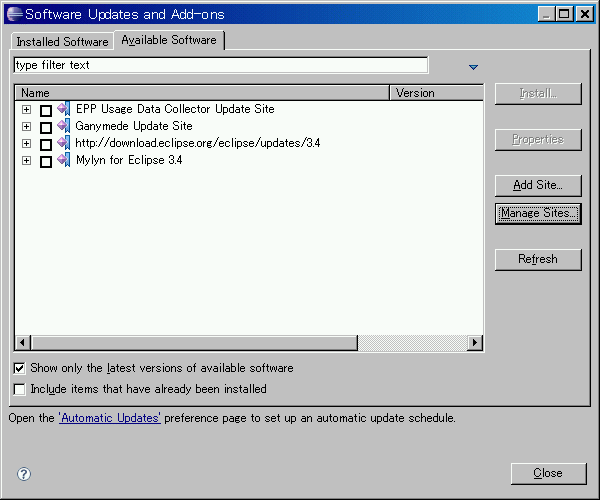
- 「Add Site」ボタンを押下してください.
- 「Add Site」ダイアログが開きます.
- 「Location」に"
http://eclipse.seasar.org/updates/3.1/"と入力してください.
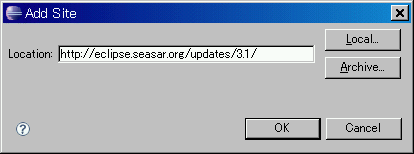
- 「OK」ボタンを押下してください.
- 「Software Updates and Add-ons」ダイアログに戻ります.
- 続けて「Add Site」ボタンを押下してください.
- 「Add Site」ダイアログが開きます.
- 「Location」に"
http://eclipse.seasar.org/updates/3.2/"と入力してください.
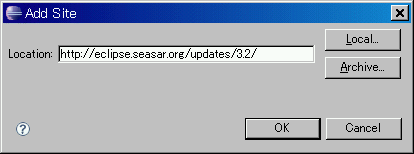
- 「OK」ボタンを押下してください.
- 「Software Updates and Add-ons」ダイアログに戻ります.
- 続けて「Add Site」ボタンを押下してください.
- 「Add Site」ダイアログが開きます.
- 「Location」に"
http://eclipse.seasar.org/updates/3.3/"と入力してください.
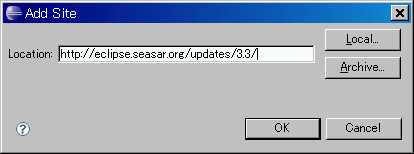
- 「OK」ボタンを押下してください.
- 「Software Updates and Add-ons」ダイアログに戻ります.
- 「
http://eclipse.seasar.org/updates/3.1」の下の「Diigu」をチェックしてください. - 「
http://eclipse.seasar.org/updates/3.2」の下の「DbLauncher」をチェックしてください. - 「
http://eclipse.seasar.org/updates/3.3」の下の「Dolteng」をチェックしてください.
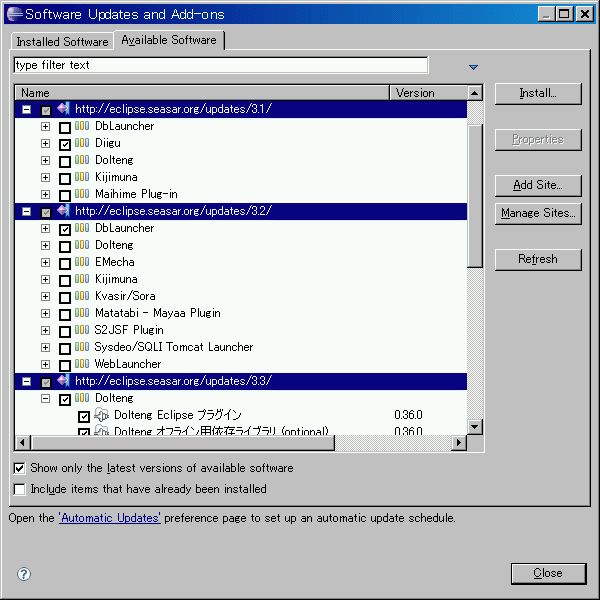
- 「Install」ボタンを押下してください.
- 「Install」ダイアログが開きます.
- 選択したプラグインが表示されていることを確認してください.
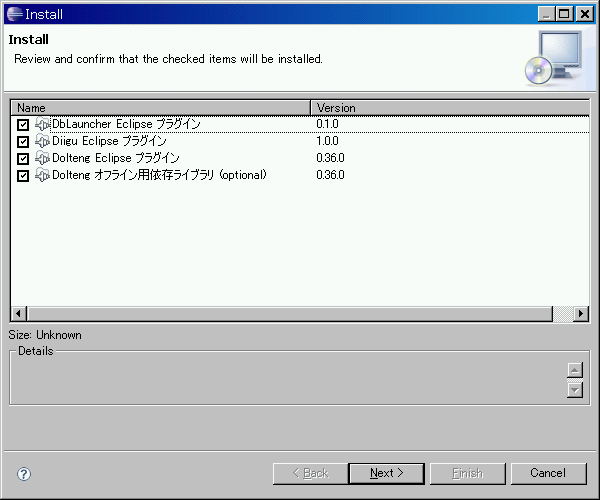
- 「Next」ボタンを押下してください.
- 「Review Licenses」ページが開きます.
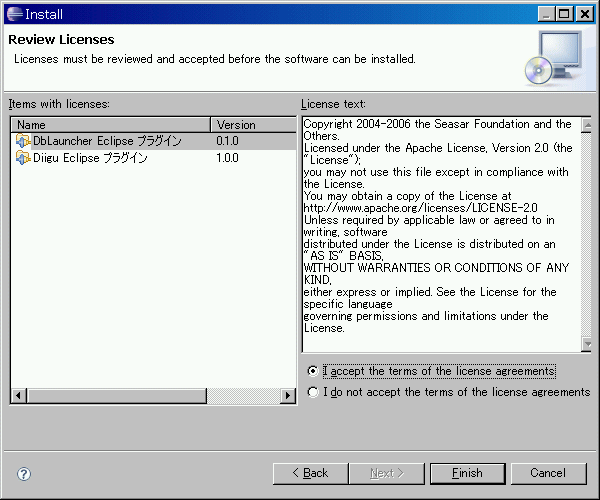
- 「I accept the terms of the license agreements」を選択してください.
- 「Finish」ボタンを押下してください.
- 「Software Updates」ダイアログが開きます.
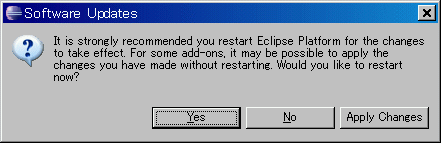
- 「Yes」ボタンを押下してください.
Eclipseが再起動してインストールは終了です. 「スタンドアロン編 」へ進んでください.